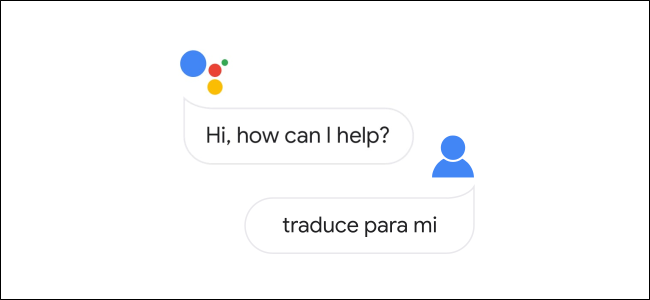
Es posible que sepa que el Asistente de Google puede entender muchos idiomas, pero ¿sabía que también puede ser su intérprete? La función «Modo de intérprete» es genial y se siente futurista. Te mostraremos cómo funciona.
Como su nombre lo indica, el modo de intérprete es más que traducir frases de un idioma a otro. La función tiene como objetivo facilitar la conversación con alguien que habla un idioma que no comprende.
El modo de intérprete funciona en muchos dispositivos compatibles con el Asistente de Google, incluidos los altavoces Google Home y Nest, pantallas inteligentes, teléfonos y tabletas. Puede ver una lista completa de idiomas admitidos en la página web de Google .
Lo primero que debe hacer es abrir el Asistente de Google. En los dispositivos Android , esto se puede hacer diciendo «Está bien, Google» o deslizando el dedo desde la esquina inferior izquierda o derecha.
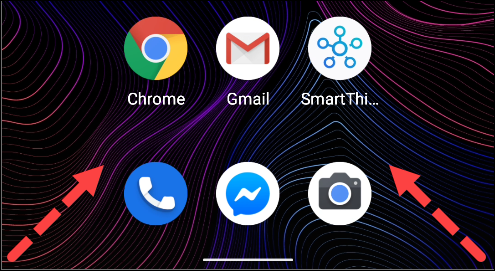
Con un iPhone o iPad , puede tocar la aplicación Asistente de Google desde la pantalla de inicio.
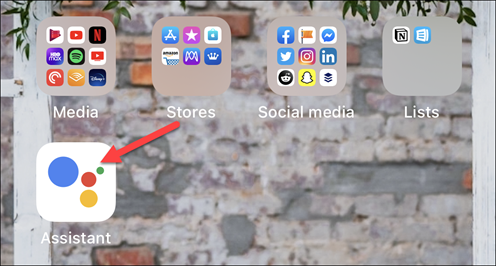
Para iniciar el modo de intérprete, simplemente debe pedirle al Asistente de Google que sea su intérprete. La forma en que lo haga determinará qué idiomas se están utilizando. Aquí están algunos ejemplos:
«Hey, Google, …»
- «… sé mi intérprete de español».
- «… interpretar del polaco al holandés».
- «… sé mi intérprete de chino».
También puedes decir «Ok Google, activa el modo de intérprete» y te preguntará qué idioma quieres usar.

Hay un par de métodos diferentes de entrada en el modo de intérprete. El valor predeterminado es «Auto», que detectará el idioma de cada persona y lo traducirá al otro idioma.
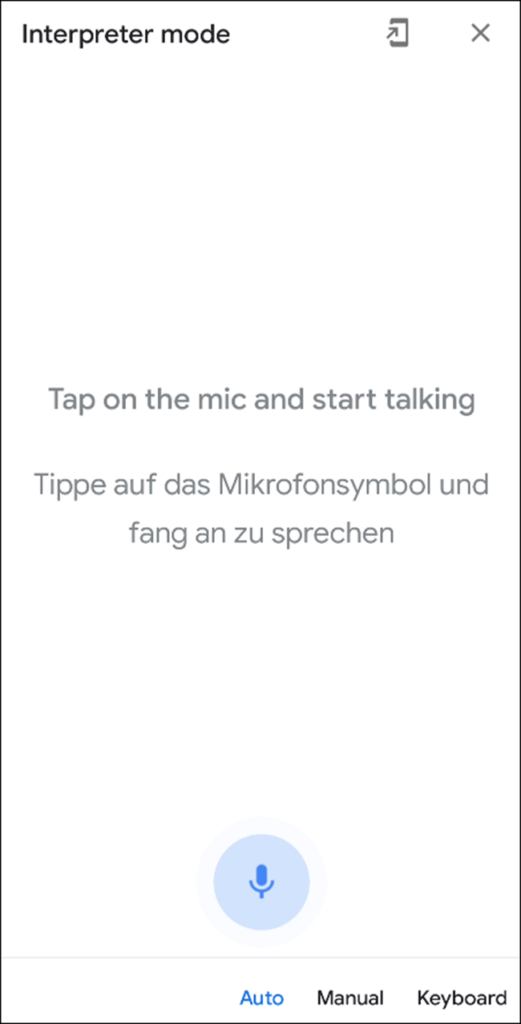
El modo «Manual» le permite seleccionar un idioma a la vez para traducir. Toque el icono del micrófono para el idioma que se está hablando.
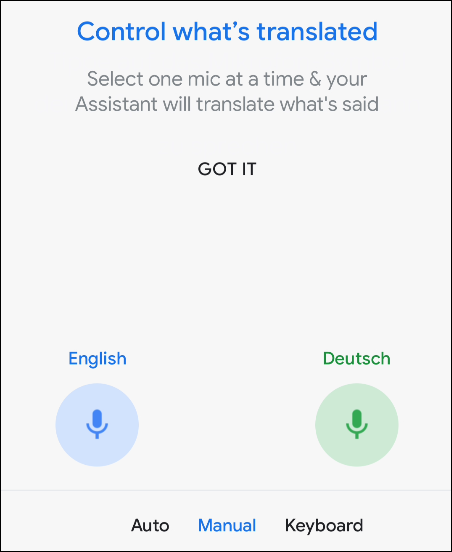
También puede escribir con un teclado. Toque el icono del teclado para cualquier idioma que esté usando y se traducirá.
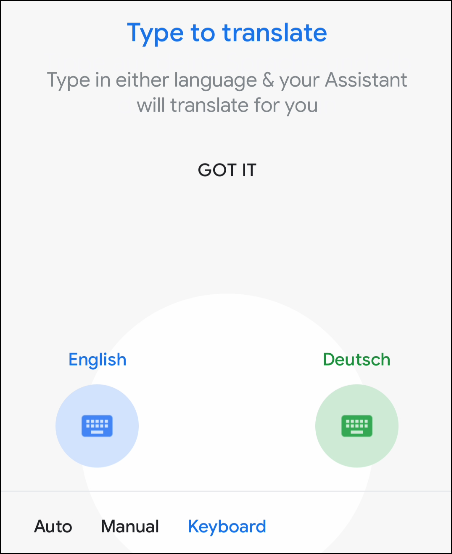
El modo “Auto” es el método más dinámico, ya que comenzará a escuchar automáticamente después de cada traducción. Puede colocar el dispositivo entre usted y la otra persona y turnarse para hablar con poca información física en el dispositivo.
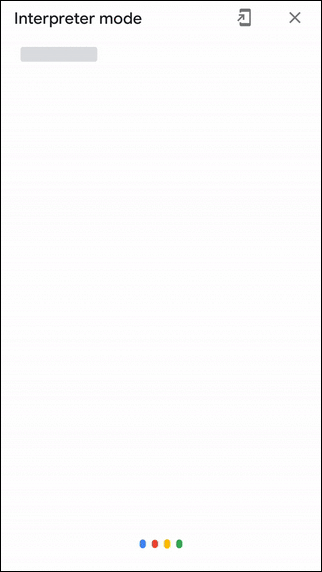
En los altavoces y pantallas inteligentes, el modo de intérprete funciona solo en el modo «Automático». Comienza con los mismos comandos que antes.
«Hey, Google, …»
- «… sé mi intérprete de italiano».
- «… interpretar del polaco al holandés».
- «… sé mi intérprete de chino».
O diga, «Ok Google, active el modo de intérprete» y le preguntará qué idioma desea utilizar.
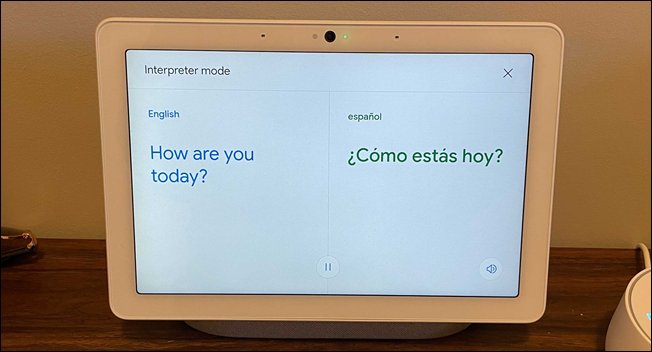
El Asistente de Google le explicará que escuchará un sonido cuando esté escuchando. Cuando escuche ese sonido, podrá hablar. El Asistente traducirá automáticamente cada idioma y usted puede ir y venir, esperando el sonido cada vez.
Para dejar de usar el modo de intérprete, aquí hay algunos comandos que puede usar:
- «Detener»
- «Dejar»
- «Salida»
En teléfonos, tabletas y pantallas inteligentes, también puede tocar la «X» en la esquina superior derecha.
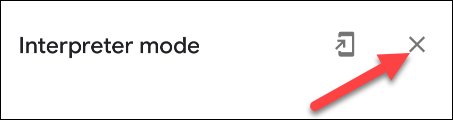
El modo de intérprete puede ser una herramienta muy poderosa en determinadas situaciones. Los días de escribir frases en un traductor han terminado.


